
Jeśli masz iPhone'a lub iPada, prawdopodobnie zauważyłeś efekt 3D na niektórych tapetach, gdzie wydaje się, że ikony ekranu głównego unoszą się nad górą. Możesz to zrobić z prawie każdym obrazem bez specjalnego oprogramowania.
Tapeta, o której mówimy, nazywa się tapetą paralaksy, ale na urządzeniu z systemem iOS Apple określa ją jako tapetę „perspektywiczną”. Tak czy inaczej, prawdopodobnie myślisz o tym jako o 3D. Tapety z paralaksą działają poprzez niewielkie powiększenie obrazu, więc część obrazu znajduje się poza widocznym obszarem. W ten sposób, gdy zmieniasz perspektywę, może ona „przesuwać” tapetę w taki sposób, aby wyglądała na trójwymiarową.

Możesz to zrobić z dowolną tapetą, ale jeśli zrobisz to z taką, która ma dokładnie taką rozdzielczość jak Twój ekran, nie będzie wyglądać tak dobrze, jak to możliwe, ponieważ będzie powiększać obraz. Jeśli chcesz uzyskać najlepsze wyniki dla tapety z paralaksą, może być konieczna ręczna zmiana rozmiaru lub przycięcie obrazów do odpowiedniego rozmiaru.
Ważne jest, aby zrozumieć, że każde urządzenie jest inne, każde ma swój własny rozmiar ekranu i jako takie ma określone wymiary tapety, aby uzyskać prawdziwy efekt paralaksy. Poniżej znajdują się wymagane rozmiary obrazu dla tapety paralaksy na większości urządzeń Apple iOS:
iPhone
W przypadku iPhone'a 4s:
Ekran: 960 x 640
Tapeta Parallax: 1196 x 740
W przypadku iPhone'a 5, 5C i 5S, a także iPoda Touch piątej generacji:
Ekran: 1136 x 640
Tapeta Parallax: 1392 x 744
W przypadku iPhone'a 6 i 6s:
Ekran: 1334 x 750
Tapeta paralaksy: 1608 x 852
W przypadku iPhone'a 6 Plus i 6s Plus:
Ekran: 1920 x 1080
(zmniejszona z 2208 x 1242)
Tapeta Parallax: 2662 x 2662
iPad
Dla iPada drugiej generacji i iPada mini
Ekran: 1024 x 768
Tapeta Parallax: 1262 x 1262
Dla iPada 3. i 4. generacji; iPad Air; iPad mini z wyświetlaczem Retina
Ekran: 2048 x 1536
Tapeta Parallax: 2524 x 2524
Gdy już wiesz, jakie są wymagania dotyczące tapety na Twoim urządzeniu, czas zmienić rozmiar obrazu, tak aby spełniał wymagania paralaksy. Najpierw znajdź obraz, którego chcesz użyć jako tła urządzenia. Najlepsze wyniki uzyskają oryginalne obrazy większy niż produkt końcowy. Zwykle nie stanowi to problemu przy wysokiej liczbie megapikseli w dzisiejszych aparatach.
Spróbuj wyszukać tapety w Grafice Google, a następnie kliknij Narzędzia wyszukiwania> Rozmiar i wybierz rozmiar większy niż wymiary „Tapety Parralax” dla Twojego urządzenia wymienionego powyżej.
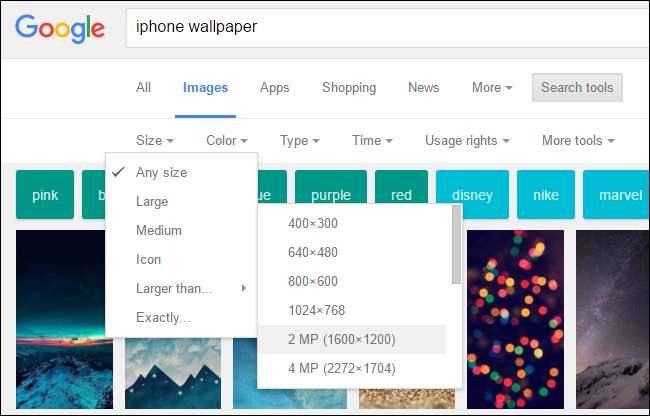
Następnie musimy go przyciąć. Zamierzamy zrobić to na komputerze Mac przy użyciu podglądu, ale równie dobrze można to zrobić na komputerze z systemem Windows przy użyciu programu Photoshop lub dowolnej innej aplikacji do edycji zdjęć.
Otwierając nasz obraz, wiemy, że aby zmieścić go na naszym iPhonie 6s, musi on mieć wymiary 1608 x 852. Nasze oryginalne zdjęcie ma wymiary 3024 x 4032. Będziemy musieli zmienić jego rozmiar na tyle, aby zmieścił się w naszych wymiarach, które Muszę przyciąć, aby dopasować.
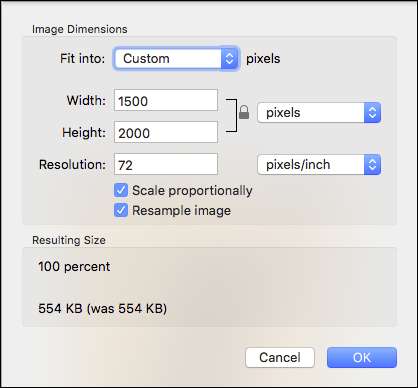
Kadrowanie powinno być wtedy naprawdę łatwe, ponieważ temat naszego zdjęcia łatwo mieści się w naszym przyciętym obszarze.
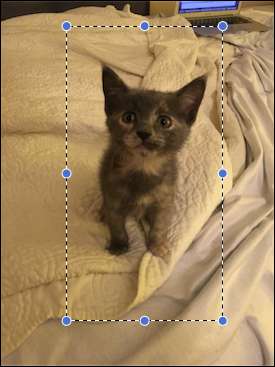
Na koniec zapisz obraz jako nowy plik. Nie chcesz nadpisywać starego.
Następnym krokiem jest przeniesienie go na swoje urządzenie, czy to iPhone, czy iPad. W przypadku komputera Mac jest to tak proste, jak użycie AirDrop lub możesz dodać go do Zdjęć i zostanie zsynchronizowany przez iCloud.
W przypadku komputera z systemem Windows najlepiej użyj aplikacji Zdjęcia w witrynie iCloud . Aby to zrobić, najpierw zaloguj się na swoje konto iCloud, a następnie kliknij ikonę Zdjęcia. Gdy jesteś w Zdjęciach, kliknij „Prześlij” u góry.
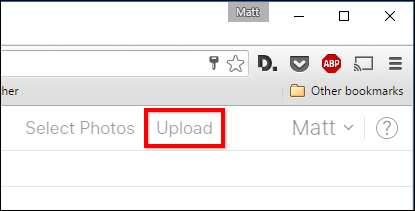
Po przesłaniu nowych tapet paralaksy zostaną one zsynchronizowane z iPhonem lub iPadem, a następnie możesz ustawić je jako ekran główny i / lub ekran blokady.
Ostatnią rzeczą, jaką wtedy zrobisz, jest ustawienie nowej tapety jako Perspektywa, a nie Wciąż.
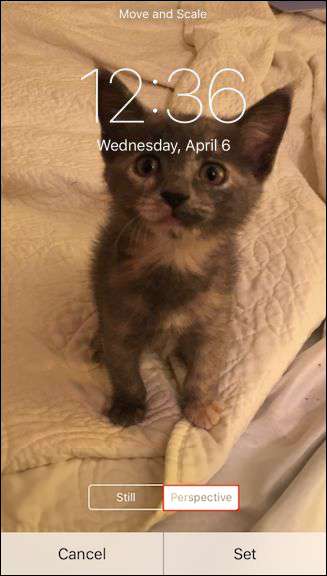
Jeśli zrobiłeś wszystko poprawnie, twój nowy obraz tła powinien mieć teraz fajny efekt 3D. Jak powiedzieliśmy, możesz to zrobić z prawie każdym obrazem, ale naprawdę chcesz zacząć od czegoś, co jest większe niż produkt końcowy. Jeśli musisz zwiększyć rozmiar obrazu, prawdopodobnie nie będziesz zadowolony z wyniku.
Nie bój się bawić i sprawdzać, które obrazy najlepiej Ci odpowiadają. Praktyka czyni mistrza i istnieje większe prawdopodobieństwo, że uzyskasz pożądany rezultat, jeśli ręcznie zmienisz rozmiar obrazów.







